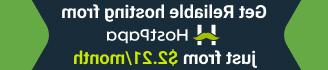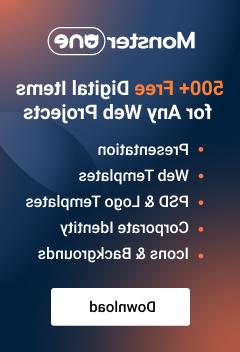樱桃框架 4. 布局概述
2015年7月13日
本教程展示了如何 中管理布局 樱桃 框架 4个模板.
樱桃框架 4. 布局概述为了管理樱桃 布局 选项,您应该执行以下操作:
导航到 樱桃 -> Options -> 布局s:

-
– 页面;
– 博客文章;
– 投资组合 的帖子;
– 团队的帖子;
– 的帖子.
– 左 Sidebar;
– 正确的 Sidebar;
– 左和右 Sidebar;
– 左边有两个Sidebar;
– 右边有两个Sidebar;
– no Sidebar .
你会看到选择不同布局的选项:
选项如下:
-
如果选择 三栏站点 布局 选项 比如“左和右” Sidebar’, "左边有两个边栏", “右边有两个Sidebar”, ,以便在第二个中显示某些项 Sidebar,你应该导航到 Appearance -> Widgets 并添加小部件到 二次 Sidebar 小部件 面积:

-
不要忘记点击 “保存选项” 在选择 布局 你需要:

请随时查看下面的详细视频教程:
樱桃框架 4. 布局概述